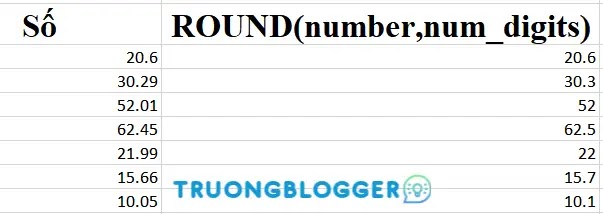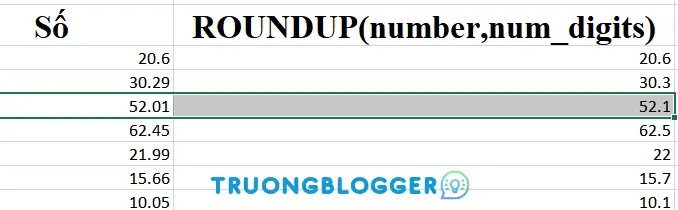Khi làm việc với bảng tính excel nhiều con số như bảng điểm học sinh, bảng thuế,… thì viêc biết cách làm tròn số trong excel là cần thiết. Bài viết hôm nay sẽ hướng dẫn bạn chi tiết cách làm tròn số liệu trong excel.
Để bạn tiện quan sát và tìm hiểu thì mình sẽ hướng dẫn bạn làm tròn số trong excel phiên bản 2007, một trong những phiên bản khá quen và được nhiều người đang dùng. Bạn đang dùng phiên bản khác như 2003, 2010, 2013, 2016 thì cũng không cần bận tâm bởi các bước hoàn toàn như vậy.
{tocify} $title={Xem nhanh}
Hàm ROUND
Phần này mình sẽ hướng dẫn bạn cách làm tròn số trong excel bằng hàm round
Bước 1: Bạn gõ =ROUND(D27,1)
Giải thích:
- D27 là số ứng với 20.6
- 1 là làm tròn số 20.6 đến 1 số sau dấu chấm.
Bước 2: Bạn kéo chuột tới cuối bảng thì ta có kết quả
Nhận xét: ta thấy nó làm tròn
- 30.29 lên thành 30.3
- 50.01 xuống thành 50.0
- 62.45 lên thành 62.5
Hàm ROUNDUP
Nếu bạn chỉ muốn làm tròn lên thì hàm Roundup là một lựa chọn tuyệt vời
Bước 1: Bạn gõ =ROUNDUP(D27,1)
Giải thích:
- D27 là số ứng với 20.6
- 1 là làm tròn số 20.6 đến 1 số sau dấu chấm.
Bước 2: Bạn kéo chuột tới cuối bảng thì ta có kết quả
So với hàm Round thì Roundup làm tròn tất cả các số lên. Cụ thể so với Round thì Roundup đã làm tròn từ 52.01 lên 52.1 trong bảng dữ liệu trên.
Hàm ROUNDDOWN
Nếu giờ bạn muốn làm tròn xuống trong bảng exce thì hàm ROUNDDOWN là một lựa chọn tuyệt vời
Bước 1: Bạn gõ = ROUNDDOWN(D27,1)
Giải thích:
- D27 là số ứng với 20.6
- 1 là làm tròn số 20.6 đến 1 số sau dấu chấm.
Bước 2: Bạn kéo chuột tới cuối bảng thì ta có kết quả
So với hàm Round, Roundup thì ROUNDDOWN làm tròn tất cả các số xuống. Bạn hãy quan sát dữ liệu ta thấy.
Ví dụ: 21.99 đã bị làm tròn xuống là 21.9
Trên đây là 3 hàm làm tròn số trong excel thường dùng vừa được mình giới thiệu chi tiết, các hàm làm tròn khác nếu có thời gian mình sẽ viết tiếp để các bạn tiện so sành.
Bài viết về cách làm tròn số trong excel 2007 đến đây tạm kết thúc, có những thắc mắc gì hay để lại phần bình luận bên dưới và admin sẽ tìm hiểu rồi hướng dẫn bạn. Chúc bạn có những trải nghiệm thú vị với excel và đùng quên chia sẻ bài viết hữu ích này tới mọi người nha.